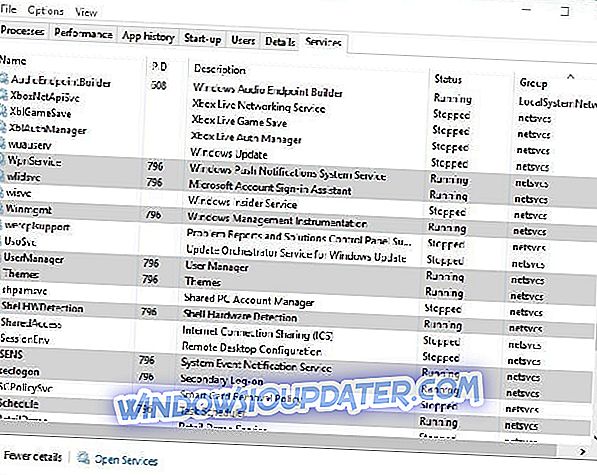Πώς μπορώ να διορθώσω τα προβλήματα Abbyy Finereader;
- Εκτέλεση σάρωσης ελέγχου αρχείων συστήματος
- Εκτελέστε τον Abbyy Finereader ως διαχειριστή
- Εκτέλεση παλαιότερων εκδόσεων FineReader Abbyy σε λειτουργία συμβατότητας
- Καθαρίστε τα Windows εκκίνησης
- Καταργήστε το λογισμικό προστασίας από ιούς από την εκκίνηση των Windows
- Ενημέρωση προγραμμάτων οδήγησης συσκευών
- Απενεργοποιήστε το DEP για το Abbyy Finereader
Ένα πρόβλημα που προκάλεσε το πρόγραμμα να σταματήσει να λειτουργεί σωστά το μήνυμα λάθους μπορεί να εμφανιστεί για οποιοδήποτε λογισμικό των Windows. Όταν εμφανιστεί αυτό το παράθυρο σφάλματος, το πρόγραμμα θα σταματήσει να εκτελείται. Το ίδιο παράθυρο σφάλματος εμφανίζεται συχνά στην επιφάνεια εργασίας ή στο φορητό σας υπολογιστή όταν εκτελείτε το λογισμικό OCR Abby Finereader OCR για Windows; Εάν ναι, αυτό είναι το πώς μπορείτε να διορθώσετε το Abbyy Finereader.exe έχει σταματήσει να λειτουργεί μήνυμα λάθους.
Λύσεις για να διορθώσετε τα προβλήματα Abbyy Finereader στα Windows 10
1. Εκτελέστε μια σάρωση ελέγχου αρχείων συστήματος
Πρώτα, ελέγξτε ότι δεν υπάρχει τίποτα από οποιοδήποτε αρχείο συστήματος των Windows. Μπορείτε να το κάνετε αυτό με το βοηθητικό πρόγραμμα "Έλεγχος αρχείων συστήματος" (System File Checker) στα Windows 10 και 8 πατώντας το πλήκτρο Windows + X και επιλέγοντας τη γραμμή εντολών (διαχειριστής) .
- Εισαγάγετε το αρχείο "DISM.exe / Online / Cleanup-image / Restorehealth" στο παράθυρο της ερώτησης και πατήστε το πλήκτρο επιστροφής.
- Στη συνέχεια, εισάγετε 'sfc / scannow' και πατήστε Enter για να ξεκινήσει η σάρωση SFC, η οποία μπορεί να διαρκέσει περίπου 20-30 λεπτά.

- Όταν ολοκληρωθεί η σάρωση, κάντε επανεκκίνηση της επιφάνειας εργασίας ή του φορητού υπολογιστή, εάν η γραμμή εντολών δηλώνει ότι τα WRP επισκευάστηκαν αρχεία συστήματος.
2. Εκτελέστε το Abbyy Finereader ως Διαχειριστής
- Τα προγράμματα που εκτελούνται ως διαχειριστές μπορούν συχνά να εκκινήσουν λογισμικό. Για να εκτελέσετε το Abbyy Finereader ως διαχειριστής, κάντε δεξί κλικ στο αρχείο exe του ή στην επιφάνεια εργασίας και επιλέξτε Ιδιότητες .
- Επιλέξτε την καρτέλα Συμβατότητα που εμφανίζεται αμέσως παρακάτω.

- Εκεί επιλέξτε την επιλογή Εκτέλεση αυτού του προγράμματος ως επιλογή διαχειριστή .
- Κάντε κλικ στο κουμπί Εφαρμογή και επιλέξτε την επιλογή OK για να κλείσετε το παράθυρο.
3. Εκτέλεση παλαιότερων εκδόσεων FineReader Abbyy σε λειτουργία συμβατότητας
Υπάρχουν πολλές εκδόσεις Abbyy Finereader για Windows. Αν χρησιμοποιείτε μια παλαιότερη έκδοση του Abbyy Finereader που προηγείται των Windows 10, ενδέχεται να μην είναι απολύτως συμβατή με αυτήν την πλατφόρμα. Ως εκ τούτου, η εκτέλεση του Finereader σε λειτουργία συμβατότητας θα μπορούσε να διορθώσει με επιτυχία το σφάλμα " σταμάτησε να λειτουργεί ".
Για να το κάνετε αυτό, ανοίξτε την καρτέλα Συμβατότητα όπως περιγράφεται παραπάνω. και επιλέξτε την επιλογή Εκτέλεση αυτού του προγράμματος σε κατάσταση λειτουργίας συμβατότητας . Επιλέξτε μια παλαιότερη πλατφόρμα Windows στο αναπτυσσόμενο μενού. Στη συνέχεια, πατήστε τα κουμπιά Εφαρμογή και OK .

4. Καθαρίστε τα Windows εκκίνησης
Τα μηνύματα σφάλματος " Σταμάτησε να λειτουργούν " μπορεί συχνά να οφείλονται σε λογισμικό που αντιτίθεται. Έτσι, η καθαρή εκκίνηση των Windows, η οποία θα εξαλείψει το περιττό λογισμικό εκκίνησης και τις υπηρεσίες τρίτου κατασκευαστή, είναι μια άλλη πιθανή λύση για το μήνυμα λάθους " Abbyy Finereader.exe έχει σταματήσει να λειτουργεί ". Με αυτόν τον τρόπο μπορείτε να καθαρίσετε τα Windows εκκίνησης.
- Πατήστε το πλήκτρο συντόμευσης πληκτρολογίου Windows + R.
- Εισαγάγετε 'msconfig' στο Run και κάντε κλικ στο OK για να ανοίξετε το βοηθητικό πρόγραμμα System Configuration.

- Κάντε κλικ στο κουμπί επιλογής Εκκίνηση επιλογής στην καρτέλα Γενικά.
- Καταργήστε την επιλογή της επιλογής Load startup items .
- Επιλέξτε τα πλαίσια ελέγχου "Υπηρεσίες συστήματος φόρτωσης" και " Χρήση αρχικής διαμόρφωσης εκκίνησης", εάν δεν έχουν ήδη επιλεγεί.
- Κάντε κλικ στην καρτέλα Υπηρεσίες που εμφανίζεται στο στιγμιότυπο απευθείας παρακάτω.

- Επιλέξτε το πλαίσιο ελέγχου Απόκρυψη όλων των υπηρεσιών της Microsoft .
- Πατήστε το κουμπί Απενεργοποίηση όλων .
- Επιλέξτε την επιλογή Εφαρμογή .
- Πατήστε το κουμπί OK για να κλείσετε το παράθυρο διαμόρφωσης συστήματος.
- Επιλέξτε την επιλογή " Επανεκκίνηση " στο παράθυρο διαλόγου που ανοίγει.

5. Αφαιρέστε το λογισμικό προστασίας από ιούς από την εκκίνηση των Windows
Εάν το Abbyy Finereader λειτουργεί καλά όταν καθαρίζετε το παράθυρο εκκίνησης, τα βοηθητικά προγράμματα προστασίας από ιούς τρίτων είναι το πιο πιθανό λογισμικό που αντιτίθεται. Ως εκ τούτου, μετά την επαναφορά των Windows στην τυπική εκκίνηση, προσπαθήστε να αφαιρέσετε απλώς το λογισμικό προστασίας από ιούς από την εκκίνηση του συστήματος. Αυτός είναι ο τρόπος με τον οποίο μπορείτε να καταργήσετε τα βοηθητικά προγράμματα προστασίας από ιούς από την εκκίνηση.
- Κάντε δεξί κλικ στο κουμπί "Έναρξη των Windows 10" και επιλέξτε Διαχείριση εργασιών . Εναλλακτικά, μπορείτε να ανοίξετε το βοηθητικό πρόγραμμα κάνοντας δεξί κλικ στη γραμμή εργασιών και κάνοντας κλικ στο Task Manager .
- Επιλέξτε την καρτέλα Εκκίνηση που εμφανίζεται στην εικόνα απευθείας κάτω από την εικόνα.

- Στη συνέχεια, επιλέξτε το λογισμικό προστασίας από ιούς και πατήστε το κουμπί Απενεργοποίηση .
- Μπορείτε να ενεργοποιήσετε το λογισμικό προστασίας από ιούς όταν δεν χρειάζεται να ανοίξετε το Abbyy Finereader κάνοντας κλικ στο Enable (Ενεργοποίηση) .
6. Ενημέρωση προγραμμάτων οδήγησης συσκευών
Το " Abbyy Finereader.exe έχει σταματήσει να λειτουργεί " έχει σταματήσει να λειτουργεί λάθος μπορεί επίσης να οφείλεται σε ξεπερασμένα ή ασυμβίβαστα προγράμματα οδήγησης. Μπορείτε να ελέγξετε αν χρειάζονται ενημέρωση με λίγα προγράμματα οδήγησης με το πρόγραμμα οδήγησης Booster 5. Κάντε κλικ στην επιλογή Δωρεάν Λήψη σε αυτή τη σελίδα για να προσθέσετε το δωρεάν λογισμικό DB 5 στα Windows. Το λογισμικό σαρώνει αυτόματα τα προγράμματα οδήγησης κατά την πρώτη εκκίνηση. Στη συνέχεια, μπορείτε να πατήσετε το κουμπί " Ενημέρωση τώρα " για να ενημερώσετε παλαιότερα ή μη συμβατά προγράμματα οδήγησης.

7. Απενεργοποιήστε το DEP για το Abbyy Finereader
Μπορούν επίσης να εμφανιστούν μηνύματα σφάλματος " Σταμάτησε να εργάζονται ", εάν η Πρόληψη εκτέλεσης δεδομένων αποτρέπει την εκτέλεση προγραμμάτων. Έτσι, η προσωρινή απενεργοποίηση του DEP για το Abbyy Finereader είναι μια πιθανή ανάλυση. Μπορείτε να απενεργοποιήσετε το DEP στα Windows 10 και 8 ως εξής.
- Πατήστε το πλήκτρο Windows + X για να ανοίξετε το μενού Win + X.
- Στη συνέχεια, μπορείτε να κάνετε κλικ στο στοιχείο Command Prompt (Admin) για να ανοίξετε ένα παράθυρο Prompt.
- Καταχωρίστε αυτήν την εντολή στη γραμμή Προτροπή: bcdedit.exe / set {current} nx AlwaysOff. Αυτό θα απενεργοποιήσει το DEP όταν πιέσετε το πλήκτρο Enter.

- Στη συνέχεια, εκτελέστε το Abbyy Finereader στα Windows.
- Μπορείτε να ενεργοποιήσετε ξανά το DEP εισάγοντας 'bcdedit.exe / set {current} nx AlwaysOn' όπως στο παρακάτω στιγμιότυπο και πατώντας το πλήκτρο επιστροφής.

Αυτές είναι μερικές αναλύσεις που ενδέχεται να διορθώσουν το σφάλμα " Abbyy Finereader.exe έχει σταματήσει να λειτουργεί ", ώστε να μπορείτε να χρησιμοποιήσετε ξανά το λογισμικό. Σημειώστε ότι μερικές από αυτές τις αναλύσεις ενδέχεται επίσης να διορθώσουν μηνύματα λάθους " σταμάτησε να εργάζονται " για άλλο λογισμικό.